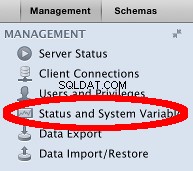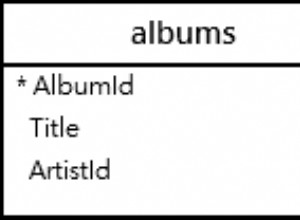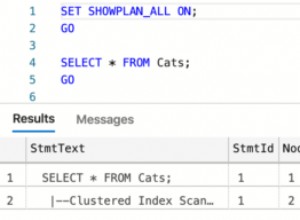Създайте кръстосана заявка в рамките на минути с помощта на съветника за заявки.
Заявката с кръстосана таблица е специален тип заявка, която изчислява сума, средна или друга агрегатна функция и след това групира резултатите по два набора стойности – едната отляво на листа с данни, а другата отгоре.
Посочвате кои полета да бъдат заглавия на редове, кое поле съдържа заглавия на колони и кое поле съдържа стойностите за обобщаване.
По-долу ще демонстрирам как да използвате съветника за кръстосани заявки за създаване на кръстосана заявка.
-
Резултатът
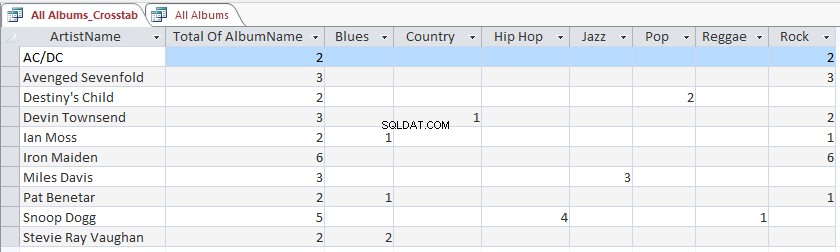
След като създадем нашата кръстосана заявка, тя ще покаже резултати като на тази екранна снимка.
Забележете, че данните са групирани от две полета; заглавия на редове и колони.
Всеки изпълнител е посочен като заглавия на редове, а всеки жанр е посочен като заглавия на колони.
Това ни позволява да показваме обобщените данни в резултатите.
Този пример показва броя албуми, които всеки изпълнител е издал във всеки жанр. Така че можем да видим, че някои изпълнители са издали албуми в различни жанрове. Заявката показва и общия брой албуми.
Това са само примерни данни. В реалния свят тези изпълнители са издали много повече албуми от този.
-
Данните
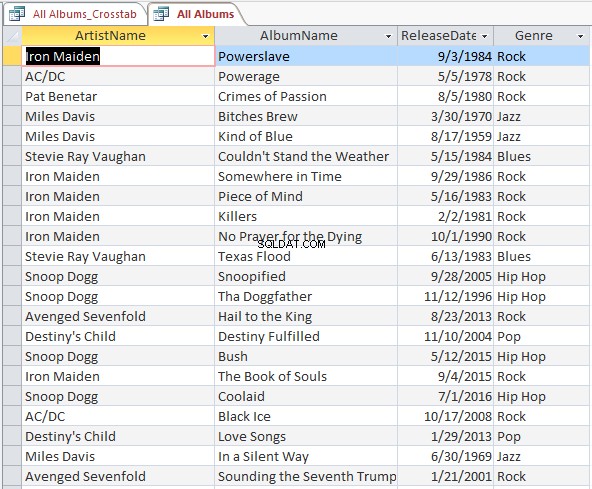
Когато създавате кръстосана заявка, можете да я базирате на таблица или друга заявка.
В този пример ще го базираме на друга заявка. Заявката връща този списък с изпълнители, албуми и жанрове от базата данни.
Жанрът е свързан с албума, а не с изпълнителя. Така че един изпълнител може да издава различни албуми от различни жанрове.
-
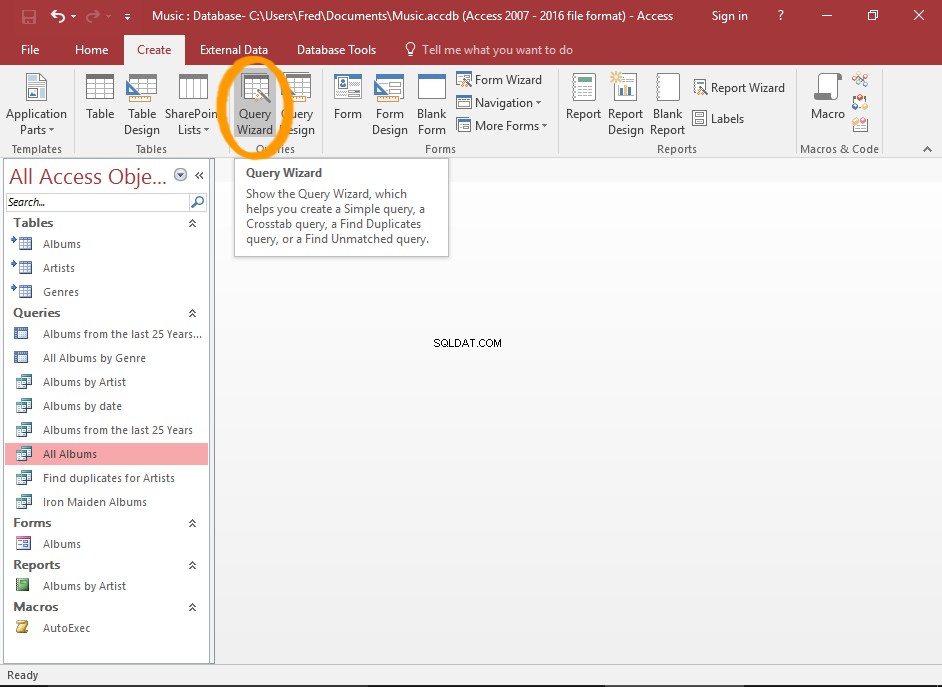
Стартирайте съветника за заявки
Щракнете върху Помощник за заявки от Създаване раздел в лентата.
Това стартира съветника за заявки.
-
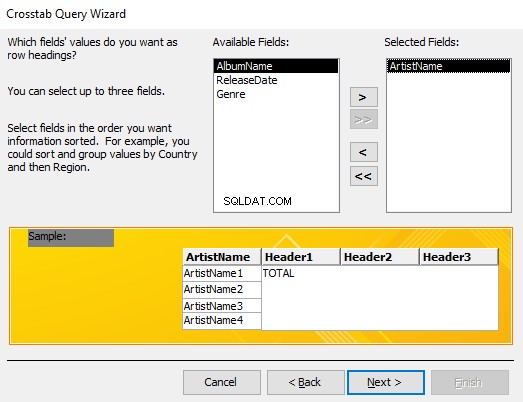
Изберете съветника за кръстосани заявки
Изберете Crosstab Query Wizard от списъка и щракнете върху OK .
-
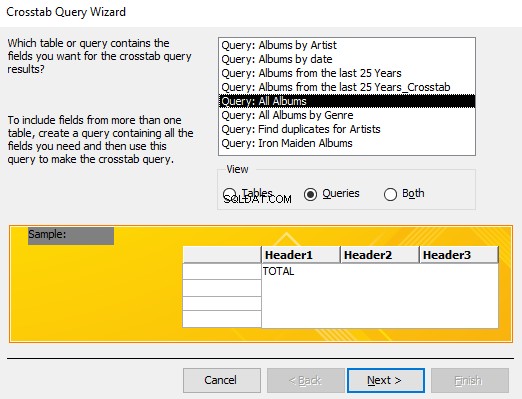
Изберете таблицата или заявката
Изберете таблицата или заявката, която съдържа полетата за резултатите от кръстосаната заявка.
В този пример избираме заявка (която връща данни от три таблици).
Щракнете върху Напред> .
-
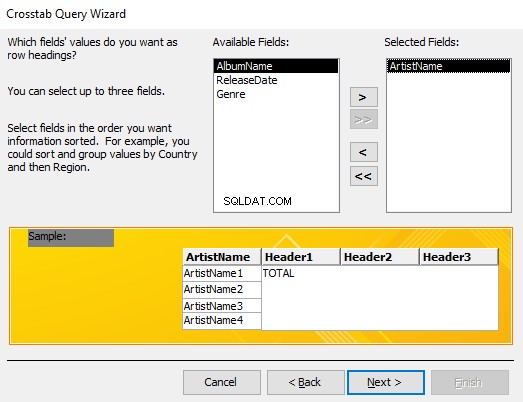
Изберете заглавие/и на ред
Изберете полето/ята, които искате да бъдат заглавия на редове.
Можете да изберете до три полета. В този пример обаче избираме само един.
Щракнете върху Напред> .
-
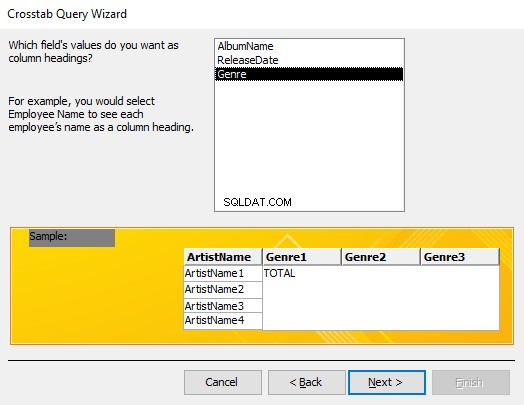
Изберете заглавието на колоната
Изберете полето, което искате да бъде заглавие на колоната.
Щракнете върху Напред> .
-
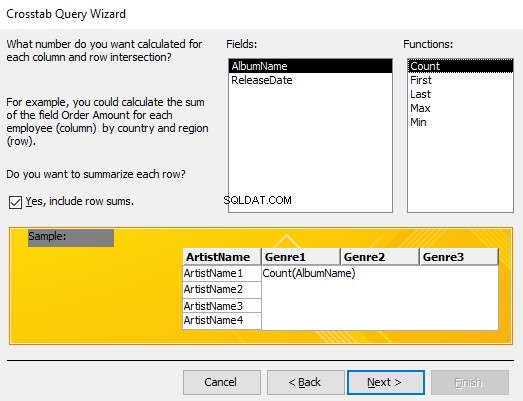
Изберете полето за данни и функция
Изберете полето, което искате да се изчисли за всяко пресичане на редове и колони.
В този пример използваме AlbumName полето и
Count()функция. Това ще покаже броя на албумите, които изпълнителят е издал за определен жанр.Оставяме също Да, включва суми на редове отметнато, така че сумата от всички жанрове да се показва за всеки изпълнител.
Щракнете върху Напред> .
-
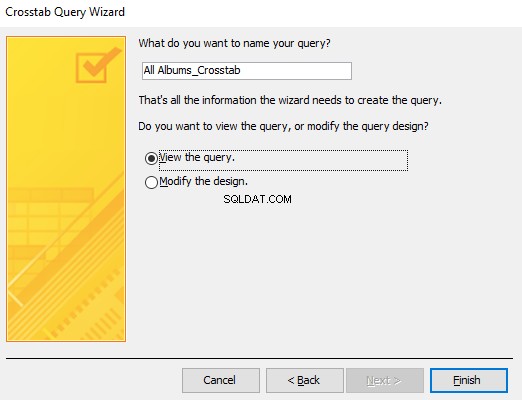
Наименувайте своята заявка и завършете
Посочете име за заявката (или го оставете на името, което Access предлага).
Също така изберете дали резултатите да се показват веднага или не, или да отидете в Design View, за да можете да персонализирате допълнително заявката.
Щракнете върху Край за да създадете кръстосаната заявка.
-
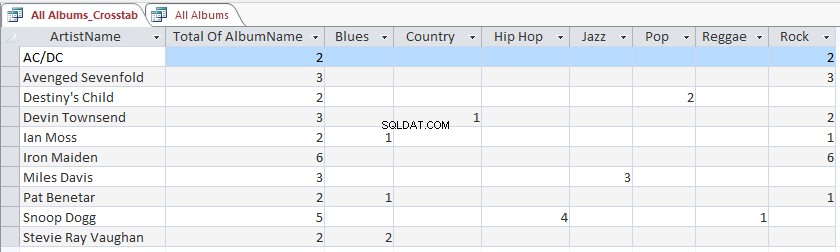
Резултатът
Ако сте избрали Преглед на заявката вашата заявка ще се изпълни и резултатът ще се покаже.